'DNS_PROBE_FINISHED_NXDOMAIN‘خطأ سخيف ولكنه مزعج في Google Chrome ولا يسمح لك بالوصول إلى مواقع الويب المفضلة لديك مثل YouTube، Facebook، Gmail ، Twitter، رديت ، وغيرها الكثير. يجب أن تتساءل ما في العالم تم الانتهاء من اختبار DNS NXDOMAIN يعني ، ولماذا يعرض Chrome ذلك في كل مرة أحاول الوصول إلى مواقع الويب. حسنًا ، كما يوحي الاسم ، يرتبط الخطأ بـ DNS ، وعندما فشل بحث DNS ، يعرض Chrome هذا الخطأ. على الرغم من أن المشكلة قد تبدو مخيفة ، إلا أنه من السهل إصلاحها إذا اتبعت دليلنا بعناية.

كيفية إصلاح DNS_PROBE_FINISHED_NXDOMAIN
بالنسبة لرمز الخطأ المحدد DNS_PROBE_FINISHED_NXDOMAIN ، في معظم الأحيان سترى مصطلحين خطأ ، الخطأ الأول والمتكرر يقول "هذه الصفحة غير متوفرة"، بينما يقول آخر"لا يمكن الوصول إلى هذا الموقع". في هذا الدليل ، سنخبرك بكيفية إصلاح خطأ DNS هذا ذكري المظهر، Windows جهاز الكمبيوترو ماك.
كيفية إصلاح DNS_PROBE_FINISHED_NXDOMAIN على Android
إذا كنت تواجه صفحة الويب هذه غير متوفرة أو لا يمكن الوصول إلى هذا الموقع على نظام Android ، فاتبع الحلول أدناه لإصلاحه مرة واحدة وإلى الأبد.
امسح Chrome Cache على نظام Android
يتضمن الحل الأول لإصلاح خطأ الموضوع على Android مسح ذاكرة التخزين المؤقت للمستعرض. اتبع الخطوات التالية.
الخطوة 1: افتح Chrome. انقر على خيار النقاط الثلاث في الزاوية اليمنى العليا.
الخطوة 2: افتح السجل من الخيارات المنسدلة.

الخطوه 3: انقر فوق "مسح بيانات التصفح"
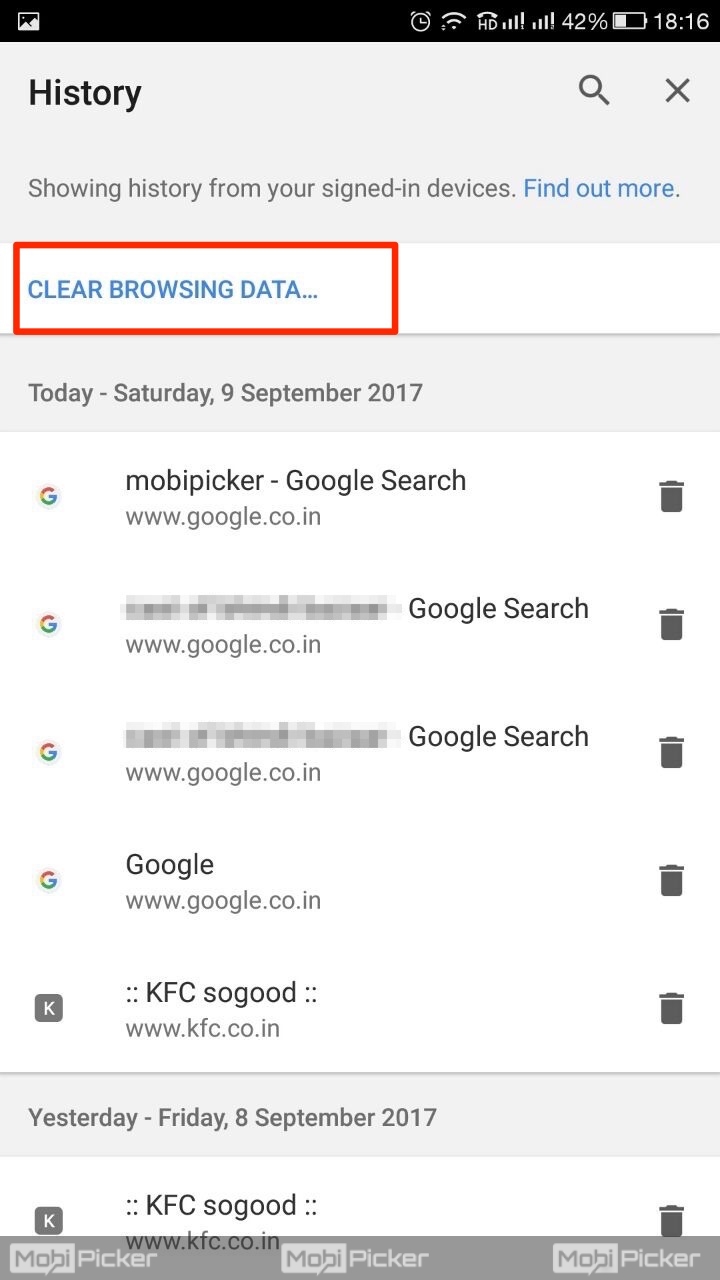
الخطوة 4: حدد جميع الخيارات (سجل التصفح ، البيانات المخزنة مؤقتًا ، ملفات تعريف الارتباط) ، وانقر فوق "مسح البيانات"
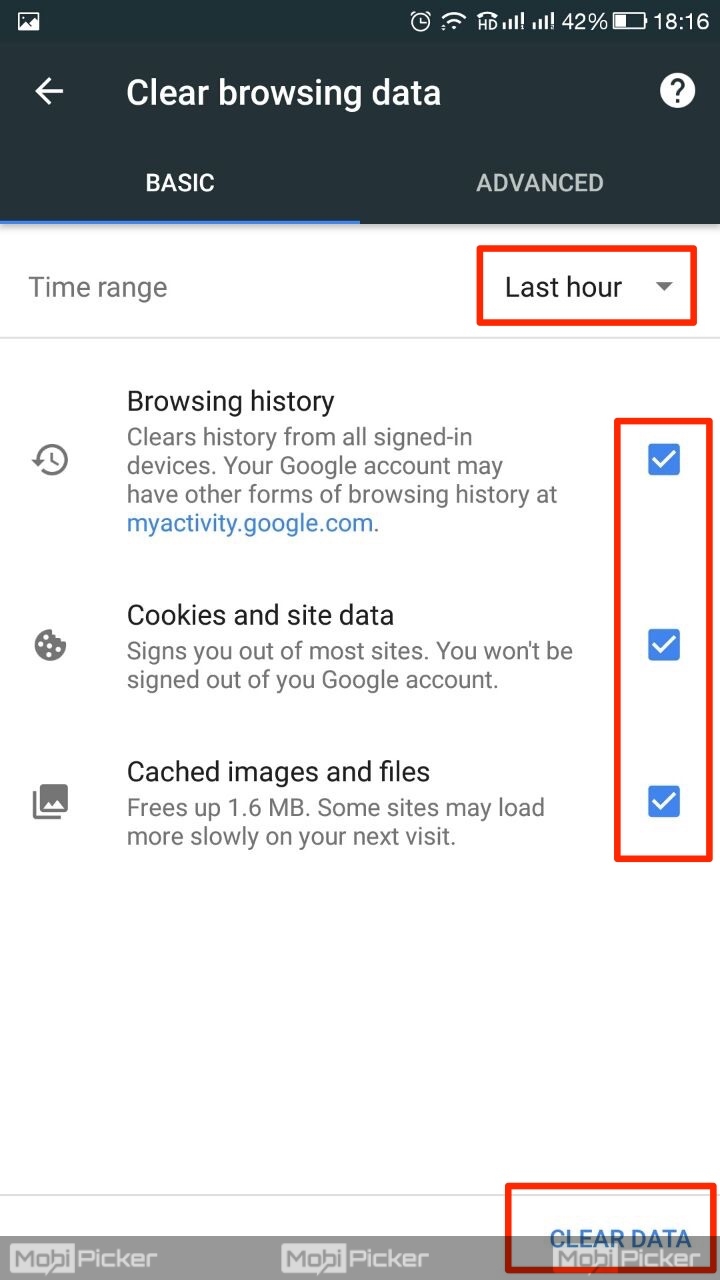
مسح ذاكرة التخزين المؤقت DNS على الروبوت
إذا لم يساعد مسح ذاكرة التخزين المؤقت ، فيمكنك مسح DNS على الهاتف الذكي الذي يعمل بنظام Android. أنه ينبغي إصلاح DNS_PROBE_FINISHED_NXDOMAIN على Android بالنسبة لمعظم المستخدمين. إذا كنت تستخدم هاتفًا ذكيًا مزودًا ببطارية قابلة للإزالة ، فاخرجها وانتظر 30 ثانية. أدخل البطارية مرة أخرى على الهاتف وقم بتشغيله. يجب مسح ذاكرة التخزين المؤقت لنظام أسماء النطاقات على الهاتف الذكي الذي يعمل بنظام Android.
إذا كنت تستخدم هاتف Android الذكي مع بطارية غير قابلة للإزالة ، فاتبع الخطوات الموضحة أدناه لطرد نظام أسماء النطاقات.
الخطوة 1: فتح الكروم. نوع الكروم: // صافي-الداخلية / # DNS في شريط العنوان.
الخطوة 2: الآن انقر على "مسح ذاكرة التخزين المؤقت المضيف"
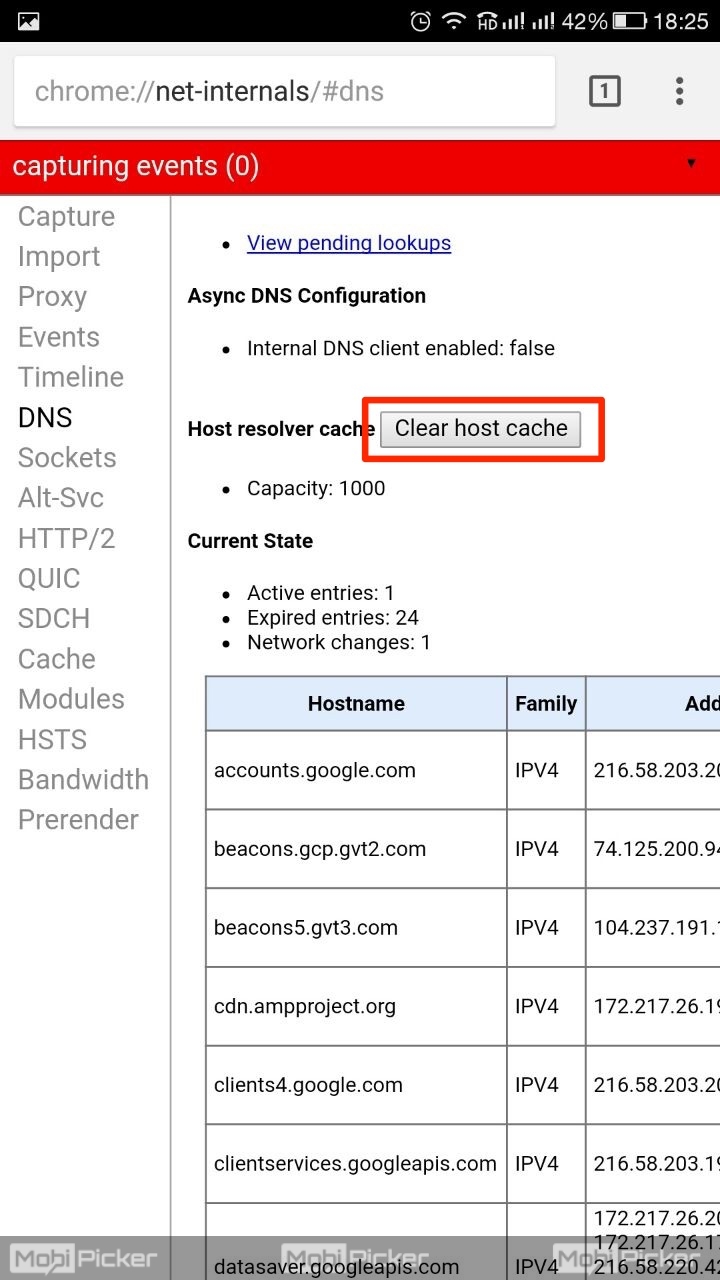
الخطوه 3: اضغط على سهم أسود مشيرا إلى أسفل في أعلى يمين الشاشة. الآن حدد "مسح ذاكرة التخزين المؤقت" و "تدفق المآخذ" من الخيارات المنسدلة.
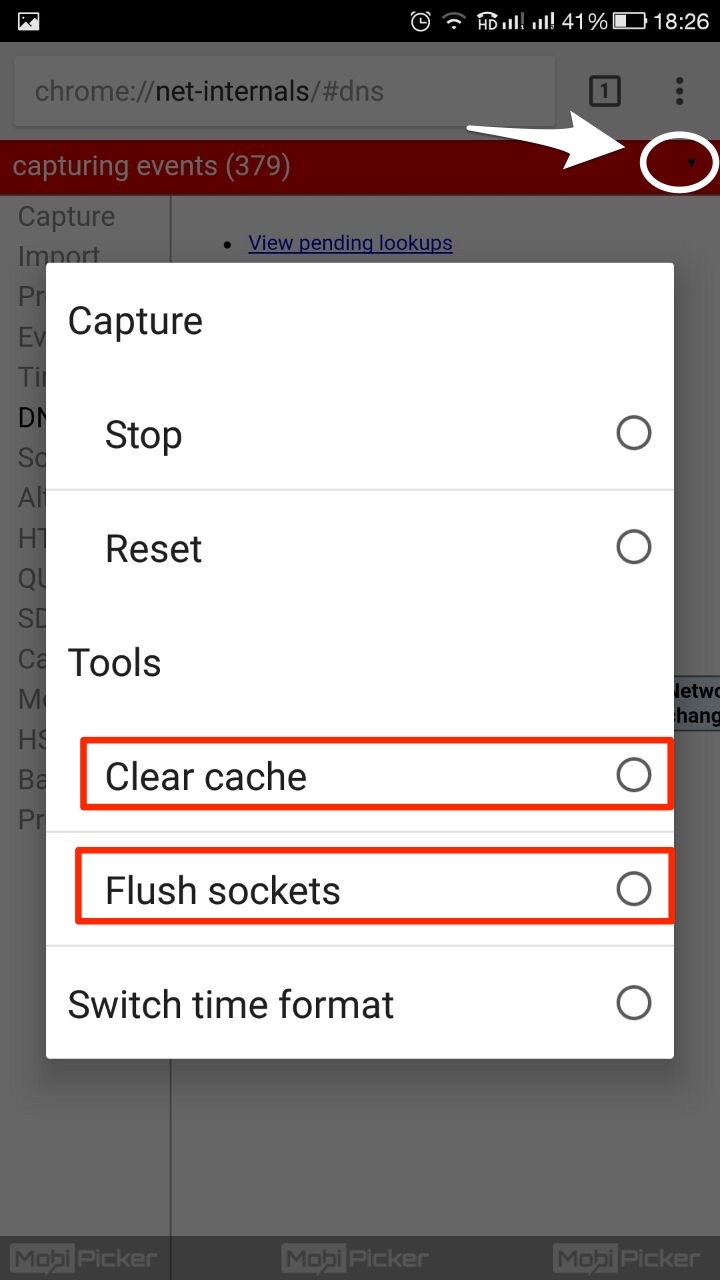
الخطوة 4: أعد تشغيل تطبيق Chrome على Android.
إذا لم يؤدي مسح ذاكرة التخزين المؤقت لنظام أسماء النطاقات إلى إصلاح الخطأ ، فجرّب الحل التالي.
أعد تثبيت تطبيق Chrome على Android
ليست هناك معرفة تقنية مطلوبة لإعادة تثبيت تطبيق Chrome على Android. ما عليك سوى الانتقال إلى Play Store ، والبحث في Chrome ، ثم النقر فوق "إزالة التثبيت". والآن بعد أن قمت بإلغاء تثبيت التطبيق ، ابحث في "Chrome" مرة أخرى في Play Store ، ثم انقر فوق "تثبيت".
الآن ، يجب أن يقوم أحد الحلول بإصلاح خطأ DNS PROBE FINISHED NXDOMAIN Chrome على نظام Android. في حالة نادرة ، إذا كان لا يزال مرئيًا ، فقد ترغب في تجربة حل آخر.
تغيير عنوان DNS على أندرويد
راجع الخطوات أدناه لتغيير عنوان خادم DNS على Android.
الخطوة 1: انتقل إلى الإعدادات> WiFI.
الخطوة 2: افتح شبكة WiFi التي تستخدمها للإنترنت على هاتف Android الذكي.
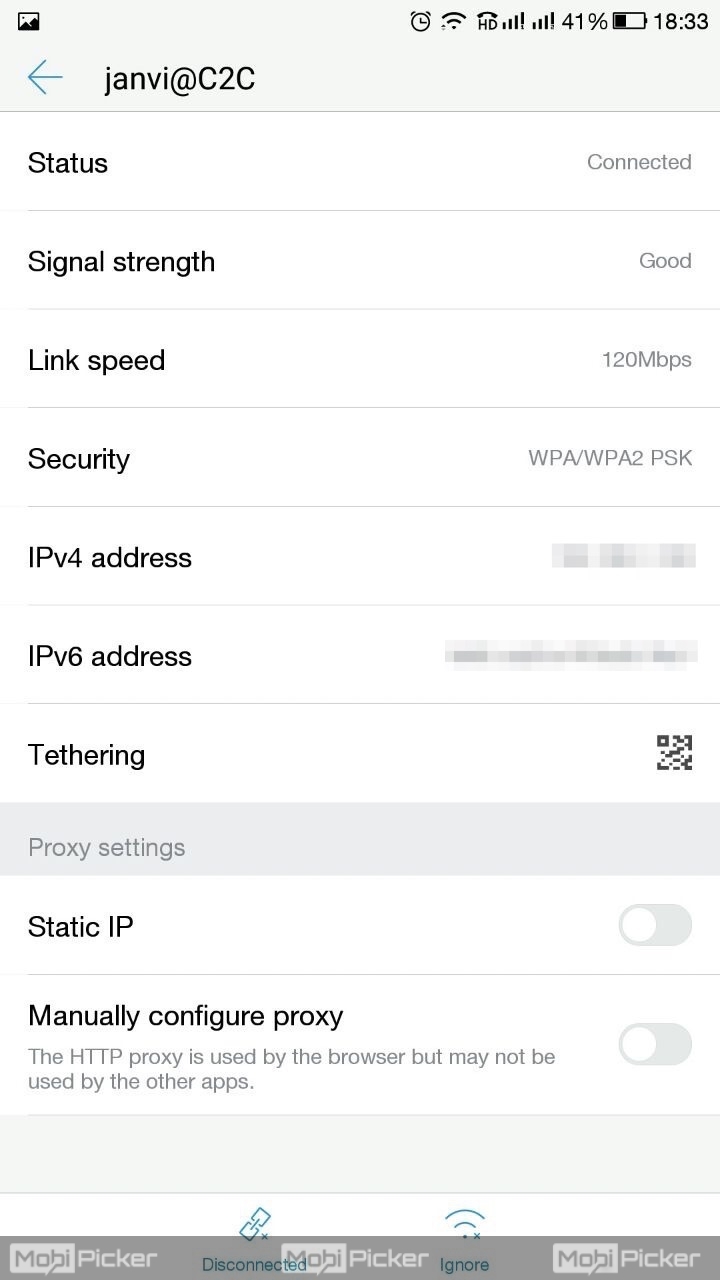
الخطوه 3: قم بتشغيل "IP ثابت" ، ثم قم بتغذية عنوان DNS يدويًا على النحو التالي:
DNS 1: 8.8.8.8
DNS 2: 8.8.4.4
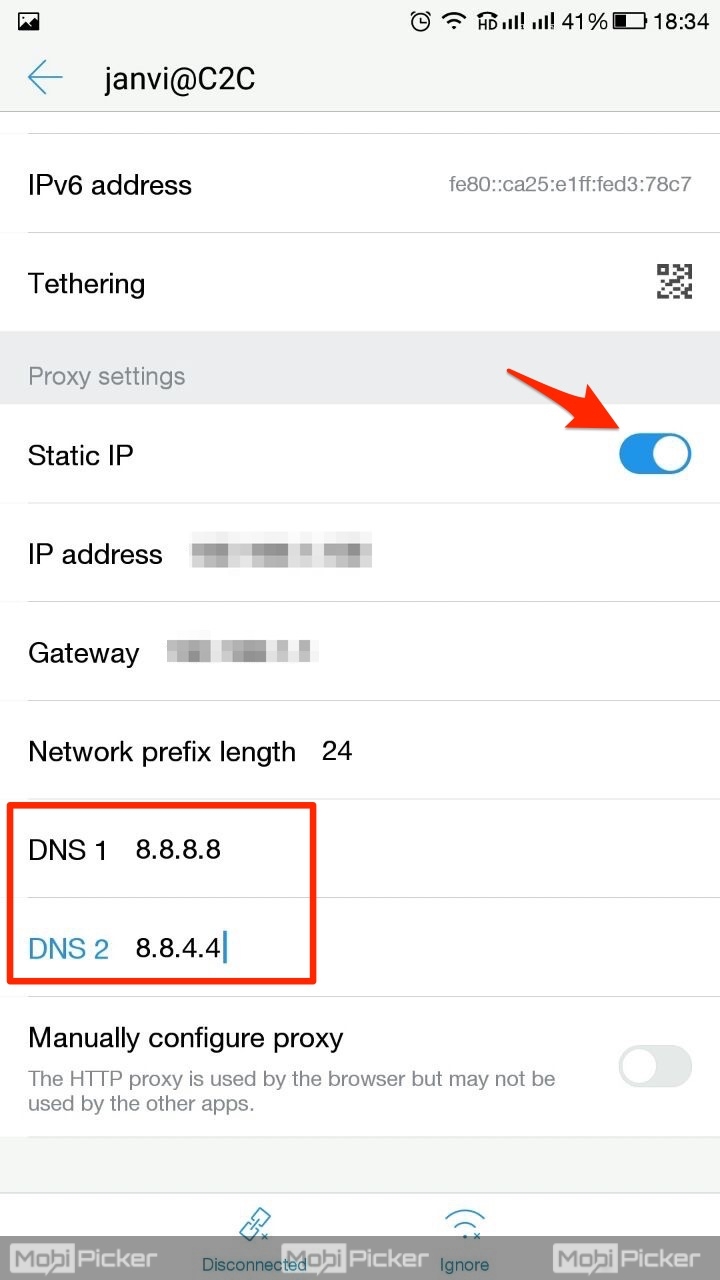 نأمل أن يكون أحد الحلول المذكورة أعلاه ثابتًا DNS_PROBE_FINISHED_NXDOMAIN على Android.
نأمل أن يكون أحد الحلول المذكورة أعلاه ثابتًا DNS_PROBE_FINISHED_NXDOMAIN على Android.
دعنا المضي قدما ل Windows مستخدمي الكمبيوتر الآن.
كيفية إصلاح DNS_PROBE_FINISHED_NXDOMAIN على Windows 10
تحقق من الحلول التالية لإصلاح هذه الصفحة غير متوفرة أو لا يمكن الوصول إلى هذا الموقع DNS PROBE FINISHED NXDOMAIN Windows 10 ، 7 ، 8 أو إصدارات أخرى. الإصلاحات هي نفسها لجميع Windows الإصدارات ، ومع ذلك ، يمكن أن يكون هناك اختلاف بسيط في الخطوات. نحن نستخدم Windows 10 أثناء تنفيذ الحلول أدناه.
تغيير خادم DNS في Windows جهاز الكمبيوتر
لقد شهدنا أنه في 90٪ من الحالات ، يتم إصلاح الخطأ DNS_PROBE_FINISHED_NXDOMAIN فقط عن طريق تغيير عنوان خادم DNS. إذا كنت لا تعرف كيفية تغيير عنوان DNS في Windows 10 ، فقط اتبع دليلنا خطوة بخطوة أدناه.
الخطوة 1: انظر إلى الدرج السفلي الأيمن على جهاز الكمبيوتر الخاص بك حيث يتم سرد رموز البطارية والحجم والشبكة. الآن انقر بزر الماوس الأيمن على أيقونة الشبكة واضغط على "افتح مركز الشبكة والمشاركة".
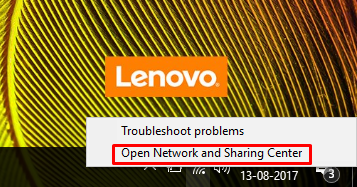
الخطوة 2: في مركز الشبكة والمشاركة ، حدد وانقر على "إعدادات محول التغيير"في الجانب العلوي الأيسر من الشاشة.
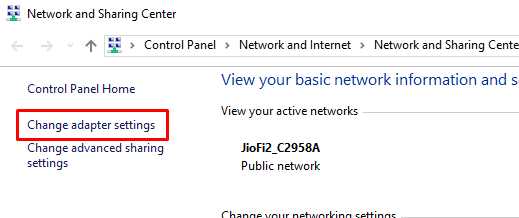
الخطوه 3: هنا سترى قائمة الشبكات الخاصة بك. انقر بزر الفأرة الأيمن على اتصالك النشط ثم اضغط على "الخصائص"(الخيار الأخير في القائمة المنسدلة).
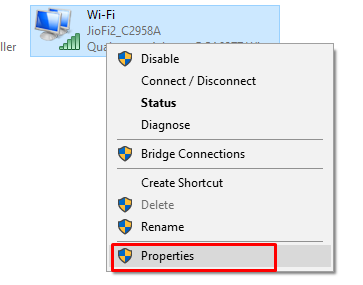
الخطوة 4: كما هو مبين في الصورة أدناه ، اضغط على "بروتوكول الإنترنت الإصدار 4 (TCP / IPv4)"ثم ضرب"الخصائص".
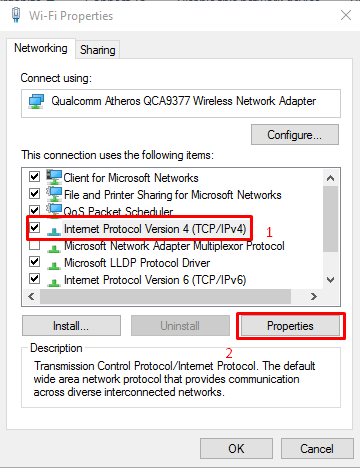
الخطوة 5: في معظم الحالات ، يكون الإعداد الافتراضي هو "الحصول على عنوان خادم DNS تلقائيا.فقط قم بتغييره إلى يدوي كما هو موضح في الصورة أدناه ، أضف عنوان خادم DNS التالي ، وانقر فوق "موافق".
خادم DNS المفضل: 8.8.8.8
خادم DNS البديل: 8.8.4.4
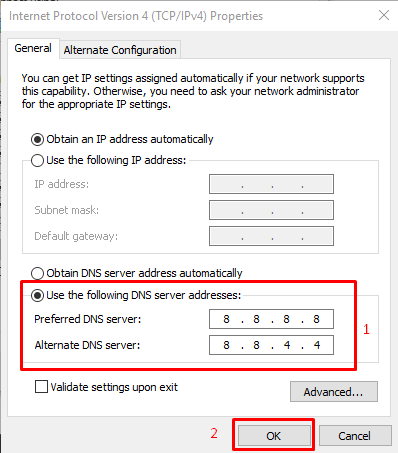
مسح DNS في ذاكرة التخزين المؤقت Windows جهاز الكمبيوتر
إذا لم ينجح تغيير خادم DNS بالنسبة لك ، ولا يزال Chrome يعرض "DNS PROBE FINISHED NXDOMAIN" ، فنحن نقترح عليك محاولة مسح ذاكرة التخزين المؤقت DNS باستخدام موجه الأوامر (CMD). اتبع الخطوات التالية.
الخطوة 1: تشغيل موجه الأوامر (CMD) كمسؤول.
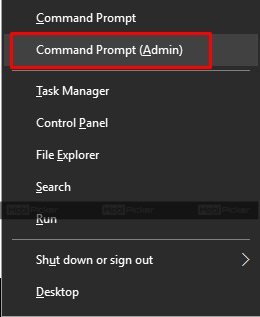
الخطوة 2: قم بتشغيل الأمر ipconfig / flushdns. إذا قمت بتشغيل الأمر بشكل صحيح ، فسترى الرسالة "Windows مسح تكوين IP بنجاح ذاكرة التخزين المؤقت لمحلل DNS".
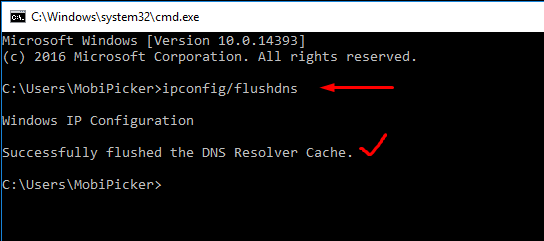
الخطوه 3: أعد تشغيل الكمبيوتر حتى تحدث التغييرات.
إعادة تعيين Chrome إلى الافتراضي
أبلغ العديد من المستخدمين أنهم قاموا بإصلاح خطأ DNS_PROBE_FINISHED_NXDOMAIN من خلال إعادة تعيين جميع الإعدادات إلى الافتراضي في صفحة تجربة Chrome. خطوات إعادة تعيين Chrome هي نفسها لكليهما Windows وكذلك ماك بوك.
الخطوة 1: الصق chrome: // flags / في شريط عنوان Chrome واضغط على زر Enter على لوحة المفاتيح. يجب أن تشاهد الصفحة الموضحة في الصورة أدناه.
الخطوة 2: انقر فوق "إعادة تعيين الكل إلى الافتراضي".
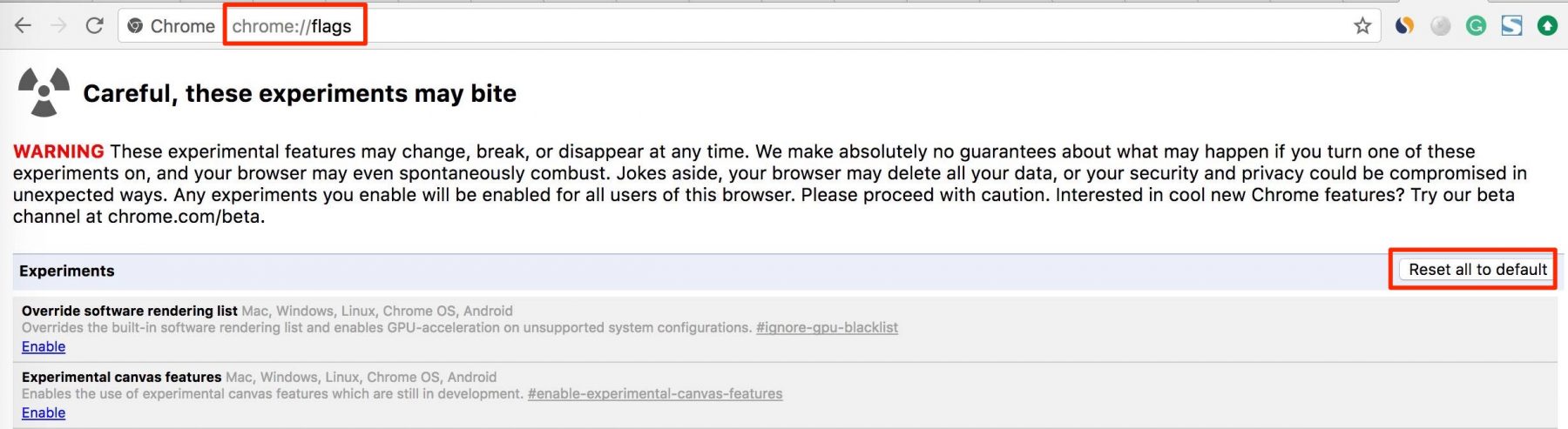
الخطوه 3: أغلق متصفح Chrome تمامًا ثم افتحه مرة أخرى.
سيؤدي هذا إلى إصلاح الخطأ في متصفح Chrome ، ويجب أن تكون قادرًا على الوصول إلى مواقعك المفضلة مرة أخرى.
كيفية إصلاح DNS_PROBE_FINISHED_NXDOMAIN على نظام التشغيل Mac
الحلول تشبه Windows الكمبيوتر الشخصي ، ومع ذلك ، فإن الخطوات مختلفة لنظام التشغيل Mac. اتبع الحلول خطوة بخطوة أدناه لإصلاح DNS_PROBE_FINISHED_NXDOMAIN على نظام التشغيل Mac OS.
تغيير خادم DNS في نظام التشغيل Mac OS
اتبع الخطوات التالية لتغيير خادم DNS على MacBook Pro أو Air أو iMac. نحن ننفذ هذه الخطوات باستخدام MacBook Pro.
الخطوة 1: اذهب إلى Apple الشعار (أعلى اليسار على شاشة Mac) ثم انقر فوق "تفضيلات النظام".
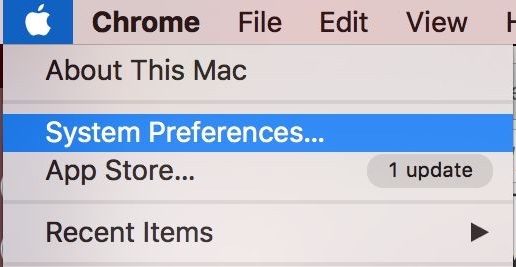
الخطوة 2: انقر مرتين على شبكة الاتصال.
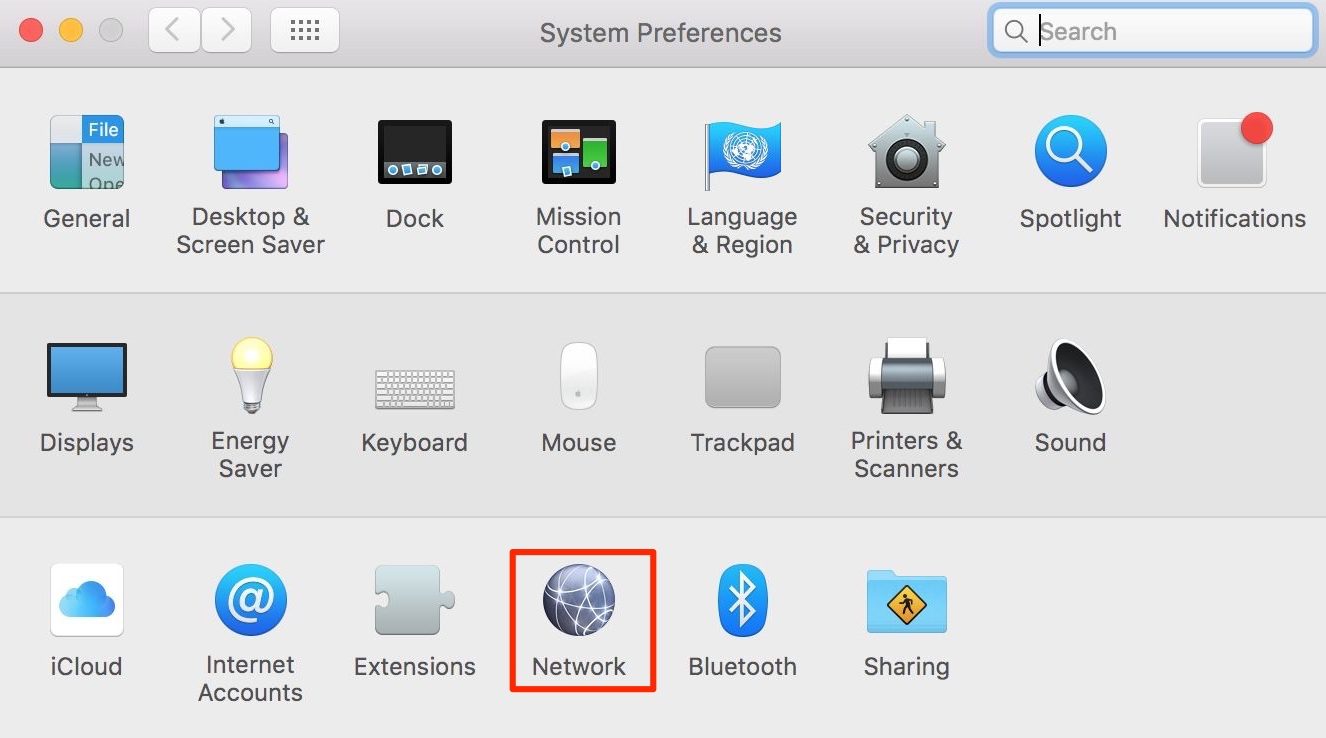
الخطوه 3: الآن حدد اتصالك النشط بالإنترنت من قائمة الشبكات ، ثم انقر فوق "المتقدمة".
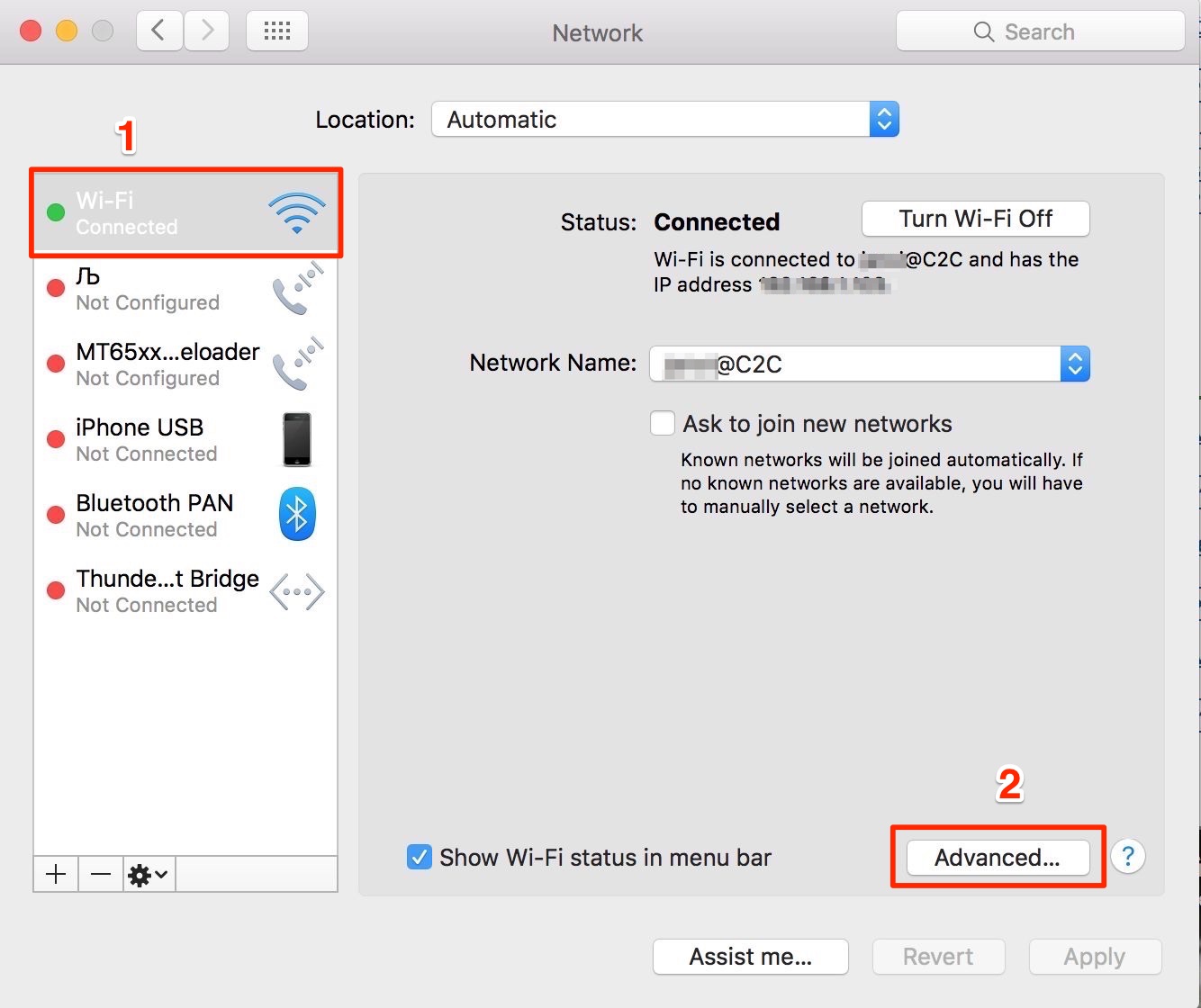
الخطوة 4: انقر فوق "DNS"علامة تبويب في عناصر القائمة ، ثم انقر فوق‘+‘أيقونة لإضافة عنوان DNS الجديد كما هو موضح في الصورة أدناه. بمجرد إضافة عناوين DNS التالية ، انقر فوق حسنا وأعد تشغيل جهاز Mac.
خادم DNS المفضل: 8.8.8.8
خادم DNS البديل: 8.8.4.4
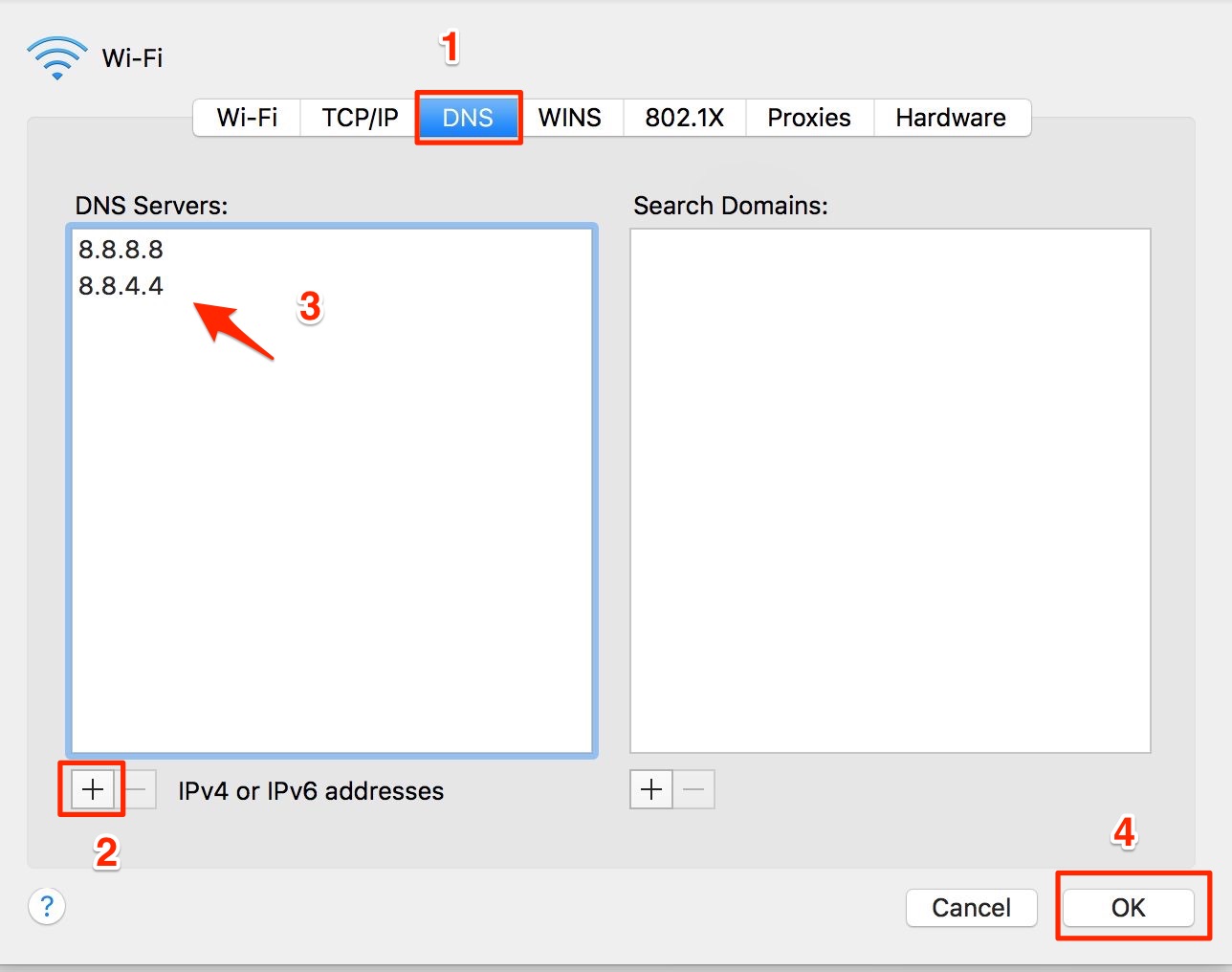
يجب أن هذه الطريقة إصلاح الخطأ في معظم الحالات. ومع ذلك ، إذا كانت قضيتك مختلفة وكان الخطأ لا يزال يظهر ، فالرجاء السماح لنا بتقديم حل آخر.
تحقق أيضًا: أفضل ملحقات Chrome
مسح DNS Cache في نظام التشغيل Mac OS
لمسح ذاكرة التخزين المؤقت DNS في OS X Yosemite و Mac OS X El Capitan ، يرجى اتباع الخطوات التالية.
الخطوة 1: اذهب إلى مكتشف> تطبيقات> أدوات مساعدة> المحطة الطرفية.
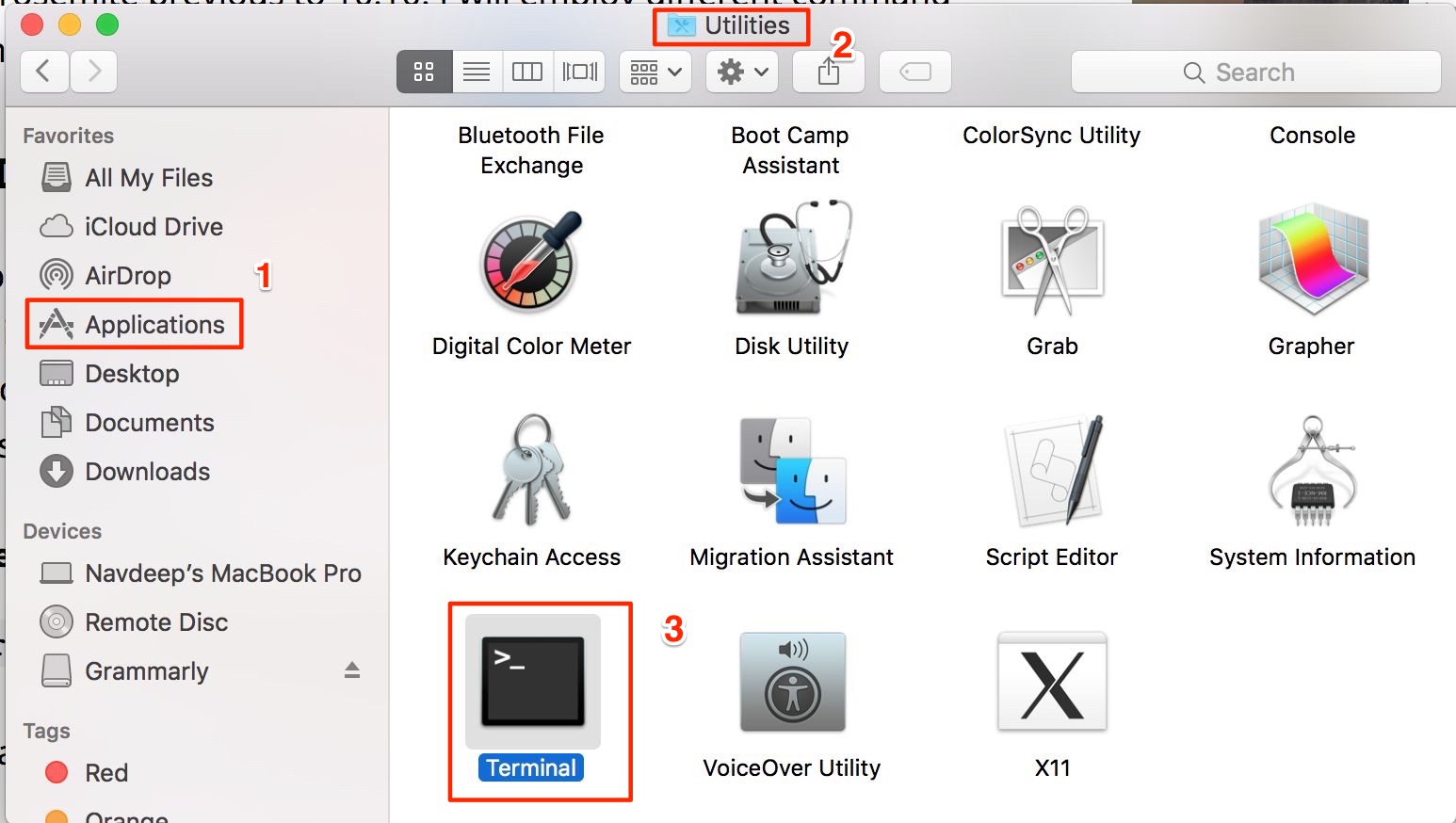
الخطوة 2: بمجرد فتح الجهاز ، قم بتشغيل الأمر التالي.
sudo dscacheutil -flushcache ؛ sudo killall -HUP mDNSResponder؛ يقول ذاكرة التخزين المؤقت مسح
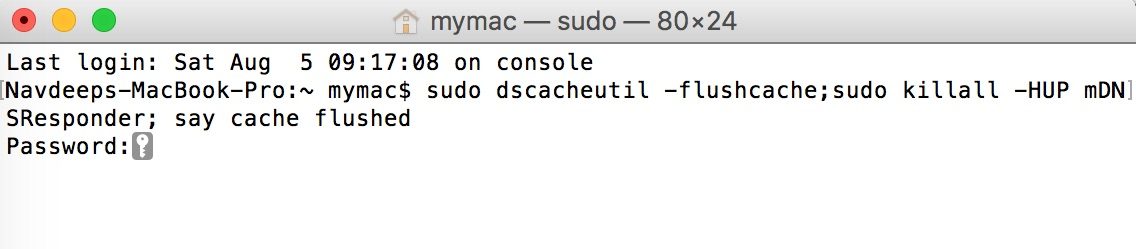
الخطوه 3: أعد تشغيل جهاز Mac حتى تتم التغييرات.
إذا لم يؤد ذلك أيضًا إلى إصلاح خطأ DNS_PROBE_FINISHED_NXDOMAIN ، فتحقق من الحل التالي.
إصلاح أيضا: هذه النسخة من Windows ليس حقيقي
إعادة تعيين Chrome إلى الافتراضي
يمكنك إعادة تعيين Google Chrome إلى الافتراضي. Typechrome: // أعلام / في شريط العنوان في متصفح Chrome. انقر فوق "إعادة تعيين الكل" إلى الإعداد الافتراضي وإعادة تشغيل Chrome.
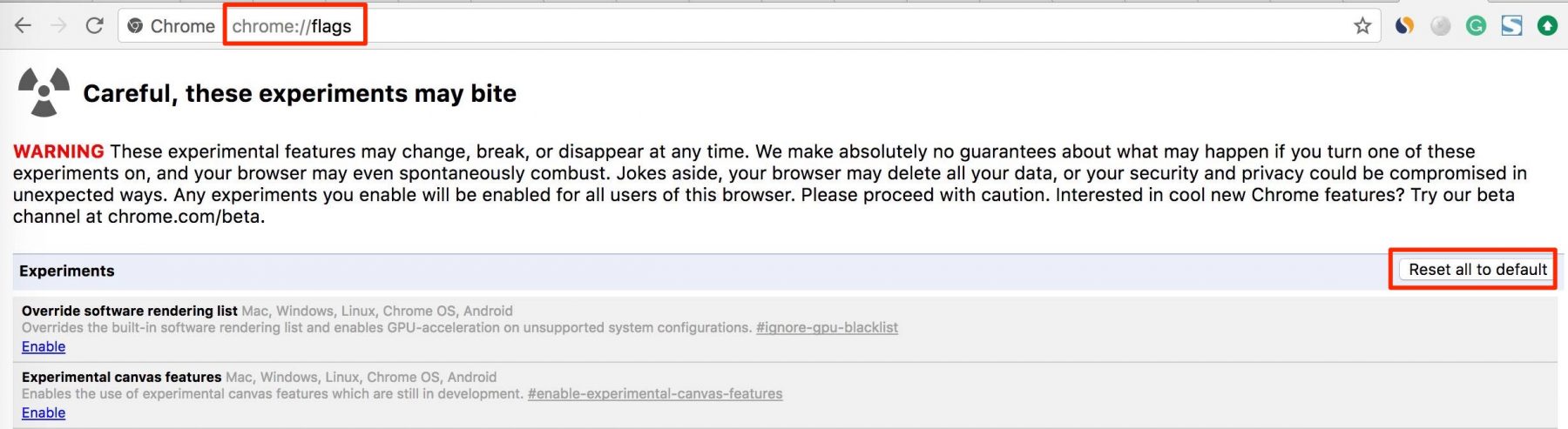
يجب أن يعمل Chrome الآن دون أي أخطاء.
إصلاح أيضا: 100 ٪ استخدام القرص في Windows 10
استنتاج
DNS_PROBE_FINISHED_NXDOMAIN هو خطأ شائع لمستخدمي Google Chrome ويمكن إصلاحه بسهولة. نحن على يقين تام من أن أحد الحلول المذكورة أعلاه سيصلح الخطأ لجميع المستخدمين. لأي سبب من الأسباب ، إذا استمر ظهورك see صفحة الويب هذه غير متوفرة DNS PROBE FINISHED NXDOMAIN ‘، شارك مشكلتك في قسم التعليقات أدناه وسنساعدك.
إصلاح أيضًا: DNS_PROBE_FINISHED_BAD_CONFIG
